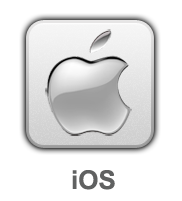TP-Link 无线加密(五)—WPA-PSK加密的设置方法及特点
source link: https://service.tp-link.com.cn/detail_article_13.html
Go to the source link to view the article. You can view the picture content, updated content and better typesetting reading experience. If the link is broken, please click the button below to view the snapshot at that time.

Wi-Fi保护接入(WPA)是改进WEP所使用密钥的安全性的协议和算法。它改变了密钥生成方式,更频繁地变换密钥来获得安全,还增加了消息完整性检查功能来防止数据包伪造。WPA的功能是替代WEP(Wired Equivalent Privacy)协议。过去的无线LAN之所以不太安全,是因为在标准加密技术“WEP”中存在一些缺点。
WPA是继承了WEP基本原理而又解决了WEP缺点的一种新技术。由于加强了生成加密密钥的算法,因此即便收集到分组信息并对其进行解析,也几乎无法计算出通用密钥。
WPA还追加了防止数据中途被篡改的功能和认证功能。由于具备这些功能,WEP中此前倍受指责的缺点得以全部解决。
完整的WPA实现是比较复杂的,由于操作过程比较困难(微软针对这些设置过程还专门开设了一门认证课程),一般用户实现是不太现实。所以在家庭网络中采用的是WPA的简化版―WPA-PSK(预共享密钥)。

1、设置无线网络名称
电脑连接路由器并登录到路由器界面,点击 无线设置 >> 基本设置,将SSID号 修改为数字或字母组合的名称,点击 保存。如下图:

2、设置无线密码
点击 无线设置 >> 无线安全设置,选中 WPA-PSK/WPA2-PSK,认证类型选择 自动,加密算法选择 AES,PSK密码 输入至少8位的密码,点击 保存。若路由器提示重启,请点击 重启 并重启路由器。如下图:

至此,WPA-PSK加密设置完成,无线网络已经处于WPA-PSK加密保护中。手机、电脑等可以搜索该无线信号、输入设置好的无线密码即可连接无线网络。

不同类型的无线终端连接无线网络的操作步骤不同,请您选择对应的操作系统图标并参考无线连接方法:
Recommend
About Joyk
Aggregate valuable and interesting links.
Joyk means Joy of geeK